Что означает зеленая точка в Snapchat? Вы тоже заметили это, но не знаете, что это означает или для чего? Не волнуйся! Все подробности относительно этого будут объяснены в этой статье, так что читайте дальше.
Цветные индикаторы Snapchat и эмодзи (например, упомянутая ранее зеленая точка) могут сбивать с толку и быть немного сложными, особенно для начинающих пользователей приложения. Каждый из них имеет свою функцию и значение. Информация будет опубликована в каждом разделе этого поста специально для ответа на вышеупомянутый запрос.
Содержание: Часть 1. Что означает зеленая точка в Snapchat?Часть 2. Как долго длится зеленая точка в Snapchat?Часть 3. Как узнать, активен ли кто-то в Snapchat по его реальному местоположению?Бонус: как сделать запись в Snapchat без их ведома?В заключение
Часть 1. Что означает зеленая точка в Snapchat?
Зеленая точка обычно появляется в двух местах — в самом приложении и вверху экрана. Читая эту часть, мы будем углубляться в оба вопроса.
№1. Зеленая точка в битмоджи ваших друзей
Чтобы ответить на вопрос «Что означает зеленая точка в Snapchat?» запрос, когда вы видите его рядом с битмоджи предложенного друга, это индикатор активности. Это означает только то, что конкретный друг, у которого это есть, в настоящее время использует приложение или находится в сети. Проще говоря, эта зеленая точка — визуальный сигнал, обозначающий ваше присутствие в приложении.
№2. Зеленая точка в верхней части экрана
Когда вы видите зеленую точку в верхней части экрана вашего устройства, это уведомление, поступающее от ОС вашего устройства, а не только для Snapchat. Когда вы заметите эту зеленую точку, это означает, что такое приложение, как Snapchat (или любая другая программа), отключено. доступ к функции камеры. В данном случае это индикатор конфиденциальности, сообщающий вам, что приложение использует вашу камеру.
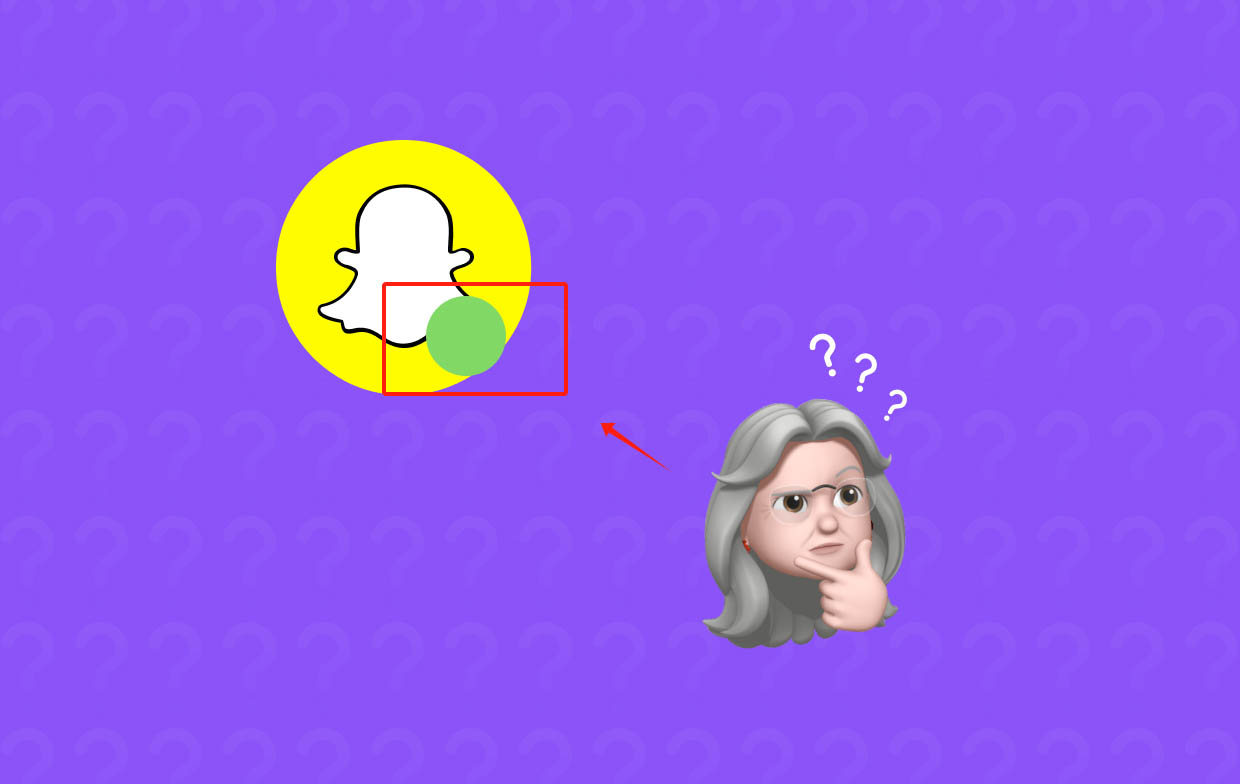
Часть 2. Как долго длится зеленая точка в Snapchat?
Недостаточно того, что мы знаем только ответ на вопрос: «Что означает зеленая точка в Snapchat?» вопрос. В этом разделе мы обсудим, как долго длится эта зеленая точка и как ее можно отключить при желании.
Когда придет время ответить на вопрос, как долго будет появляться зеленая точка, это будет зависеть от ситуации.
- Если точка является индикатором активности, она должна исчезнуть через 3–5 минут.
- Если точка является индикатором конфиденциальности, ее можно будет увидеть только через несколько секунд. Как только камера больше не будет использоваться, она исчезнет.
Как отключить зеленую точку в Snapchat?
На всякий случай, если вам интересно, как отключить эту зеленую точку в Snapchat, вы можете выполнить следующие шаги.
- Запустите приложение Snapchat и затем щелкните свой Bitmoji.
- Выберите меню «Настройки», а затем прокрутите вниз, пока не увидите «Контроль конфиденциальности». Далее выберите «Активный индикатор».
- Опцию «Индикатор активности» необходимо отключить.
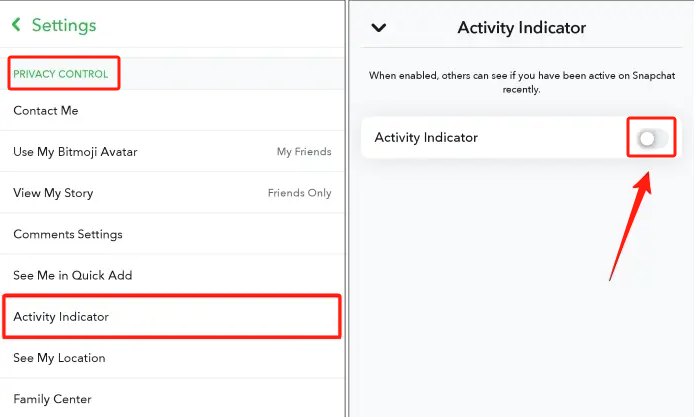
Часть 3. Как узнать, активен ли кто-то в Snapchat по его реальному местоположению?
После ответа на вопрос «Что означает зеленая точка в Snapchat?» запрос, теперь мы посмотрим, как мы можем определить, активен ли кто-то в отношении своего текущего местоположения. Это можно сделать, обратившись к Карта Snapchat.
- Открыв Snapchat, перейдите в «Привязать карту».
- Найдите битмоджи вашего друга и коснитесь его. Затем вы увидите, находится ли он в сети или активен в данный момент.
Если он онлайн, у него будет метка «Живой». Если он не в сети, будет показано, когда ваш друг был активен в последний раз.
Но на тот случай, если вы не хотите, чтобы ваши друзья в Snapchat знали ваше местоположение, вы можете просто включить «Режим призрака». В этом случае ваши друзья не смогут видеть вас на Snap Map.
- Откройте Snap Map, нажав значок местоположения на панели инструментов внизу.
- Далее нажмите значок шестеренки (расположен в правом верхнем углу экрана).
- Вы увидите меню «Режим призрака». Включите это.
- У вас есть возможность выбрать продолжительность включения этого параметра — 3 часа, 24 часа или до его отключения.
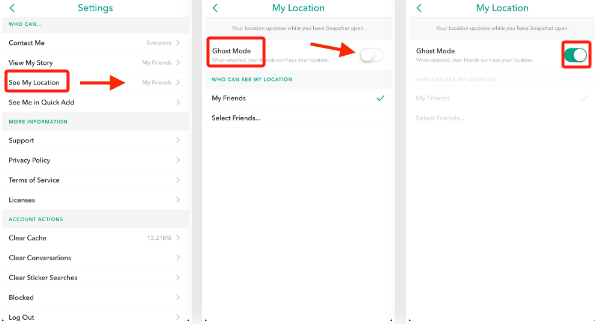
Бонус: как сделать запись в Snapchat без их ведома?
Помимо ответов и обсуждения деталей, касающихся вопроса «Что означает зеленая точка в Snapchat?» запрос, мы здесь, чтобы также предоставить дополнительную информацию, когда дело доходит до записи в Snapchat, без ведома пользователей. Если вы видели в Snapchat интересный контент, который хотите сохранить и пересмотреть позже, вы можете попробовать запись экрана. Если вы не знаете, как это сделать, не волнуйтесь: есть профессиональные инструменты, такие как iMyMac программа записи экрана которые вы можете использовать и на которые можно положиться.
Среди множества доступных в Интернете устройств записи экрана всегда рекомендуется использовать проверенные и надежные программы, которые, как доказано, дают высококачественные результаты. Вышеупомянутый инструмент способен предлагать функции записи экрана, а также другие функции – делать скриншоты, захват веб-камер и звука. Он также имеет меню редактирования и аннотаций в реальном времени, а также кнопки для возобновления и приостановки записи при необходимости.

iMyMac Screen Recorder имеет довольно простой и интуитивно понятный интерфейс, в котором легко ориентироваться. Даже новичкам не составит труда использовать его. Когда дело доходит до его установки, проблем возникнуть не должно, поскольку он совместим как с Windows, так и с macOS.
Получите бесплатную пробную версию прямо сейчас! Обычный Мак Mac серии M Получите бесплатную пробную версию прямо сейчас!
В заключение
На этом этапе вы узнали ответ на вопрос «Что означает зеленая точка в Snapchat?» вопрос и другие относительные детали, такие как, как долго будет действовать зеленая точка, как ее можно отключить и даже как включить «режим призрака», если хотите. Надеюсь, вся эта информация будет достаточно полезной. Кроме того, в последней части также был представлен краткий обзор iMyMac Screen Recorder. Если вам нужен инструмент для записи действий на экране, вы можете положиться на подобные приложения!



